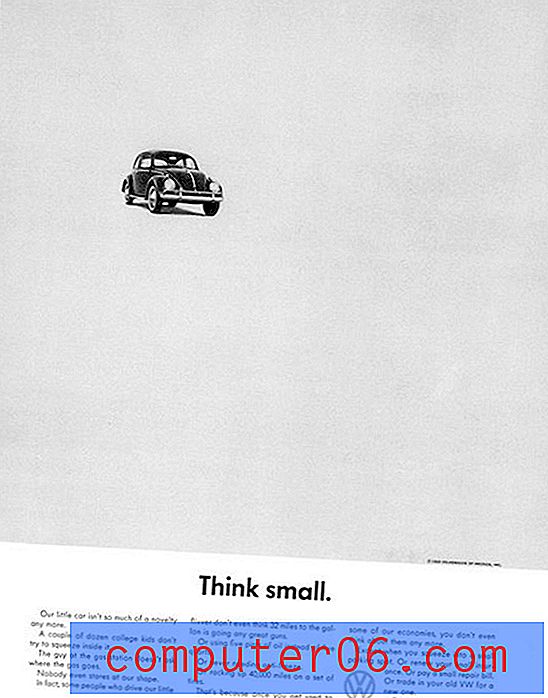Come disattivare la visualizzazione per conversazione nella posta di Windows 10
Come molti altri servizi di posta elettronica popolari, come Gmail e Outlook, l'applicazione Windows 10 Mail raggrupperà le e-mail in conversazioni per impostazione predefinita. Ciò significa che ogni e-mail che fa parte della stessa conversazione verrà elencata come un messaggio nella posta in arrivo.
Mentre questo può essere utile se ti piace vedere una conversazione e-mail completa in un unico posto, può anche essere fonte di confusione. Se preferisci vedere ogni singolo messaggio di posta elettronica come il proprio elemento nella tua casella di posta, allora può sicuramente essere un mezzo di organizzazione indesiderato. Fortunatamente è anche un'impostazione con cui non è necessario convivere e può essere disattivata. La nostra guida di seguito ti mostrerà come.
Come disabilitare il raggruppamento delle conversazioni nella posta di Windows 10
I passaggi di questo articolo sono stati eseguiti nell'applicazione Mail predefinita inclusa in Windows 10. Questa guida presuppone che tu abbia già impostato un account e-mail in Windows 10 Mail. Nota che, se hai più di un account in Windows 10 Mail, dovrai configurare questa impostazione singolarmente per ciascun account.
Passaggio 1: apri l'app Mail .

Passaggio 2: fai clic sull'icona a forma di ingranaggio nell'angolo in basso a sinistra della finestra.
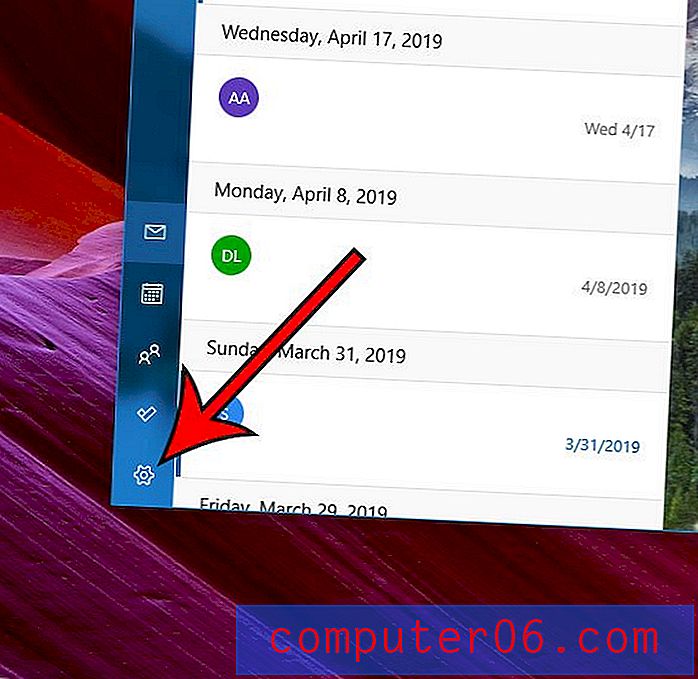
Passaggio 3: selezionare la voce Elenco messaggi dal menu sul lato destro della finestra.
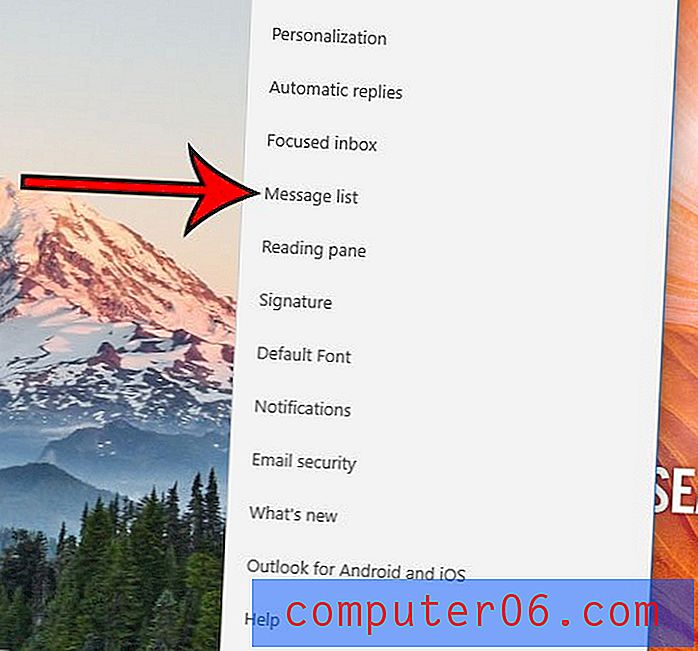
Passaggio 4: scorrere verso il basso e fare clic sulla cerchia a sinistra dei singoli messaggi in Organizzazione .
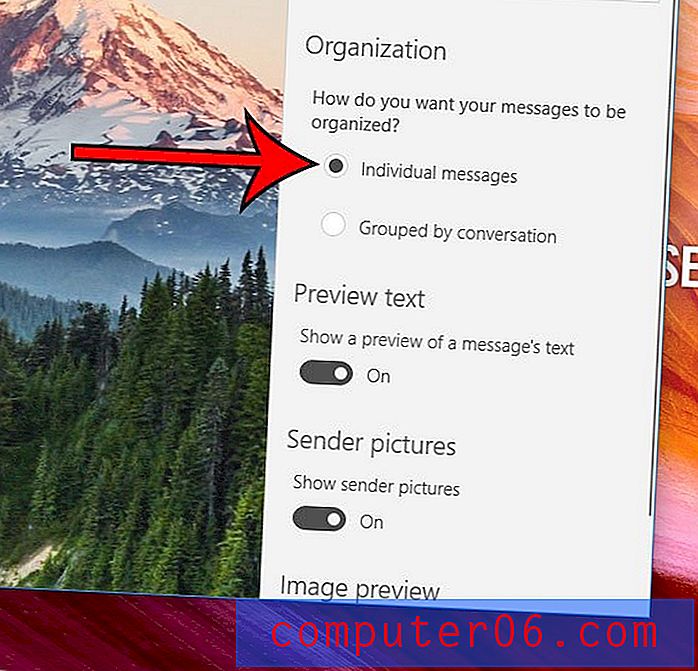
Hai notato che le email che invii in Mail includono una riga in fondo che dice "Inviato da Windows 10 Mail?" Scopri come eliminare completamente questa firma o sostituirla con una firma del tuo design.